现在大部分电脑都是win10系统,有些用户常常会遇到虚拟内存不足问题,不知道怎么解决,接下来小编就给大家介绍一下具体的操作步骤。
具体如下:
-
1. 首先第一步鼠标右键单击【此电脑】图标,在弹出的菜单栏中根据下图所示,点击【属性】选项。
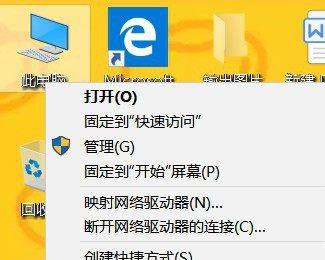
-
2. 第二步打开【系统】窗口后,根据下图所示,点击左侧【高级系统设置】选项。
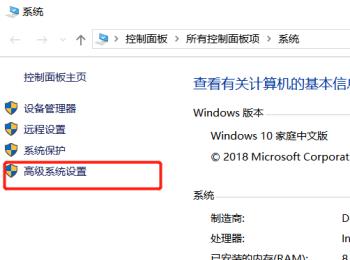
-
3. 第三步打开【系统属性】窗口后,根据下图所示,点击【性能】菜单中的【设置】选项。
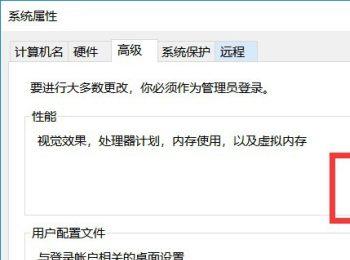
-
4. 第四步打开【性能选项】窗口后,根据下图所示,点击【高级】选项。

-
5. 第五步进入【高级】页面后,根据下图所示,点击【虚拟内存】菜单中的【更改】选项。
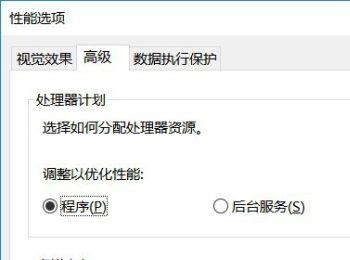
-
6. 第六步打开【虚拟内存】窗口后,根据下图所示,取消勾选【自动管理所有驱动器的分页文件大小】选项。
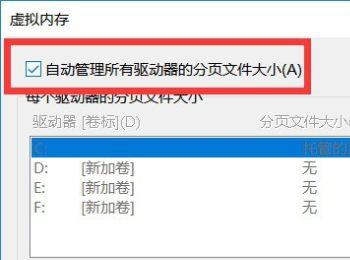
-
7. 最后根据下图所示,先选择想要设置的驱动器,接着勾选【自定义大小】,按照需求输入【初始大小、最大值】,点击【确定】选项即可。
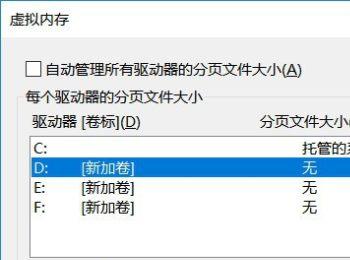
-
以上就是怎么解决win10系统虚拟内存不足问题的方法。
